
在日常办公中,使用WPS文档处理各种文字资料已成为许多中国用户的常见需求。WPS Office作为国内非常流行的办公软件,其文档处理功能强大且操作灵活。许多用户在编辑多页文档时,常常遇到需要调整页面顺序的情况,比如想要将文档中的第2页和第3页互换位置。虽然WPS文档不像PPT那样页面可以随意拖拽顺序,但通过一定的方法依然可以实现两页互换位置的效果。本文将详细介绍WPS文档中如何把两页互换位置的方法,并分享一些实用技巧,帮助广大中国地区的用户更高效地编辑WPS文档。
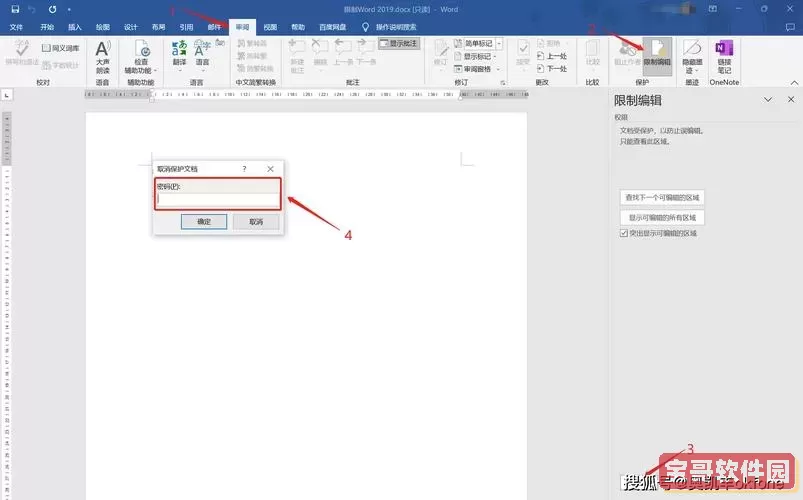
一、WPS文档页码与内容排版特点
首先需要明确,WPS文档的“页”是根据文字内容和页面设置自动分页的。与PPT幻灯片不同,文档页面无法像分块内容一样单独操作。页面内容是连续流动的文本和对象,因此单纯想“互换两页”中全部内容,实际上是对文档中对应的文字段落和排版进行分块复制与调整。在此基础上,我们才能实现“互换两页”的目的。

二、在WPS文档中将两页互换位置的步骤
假设我们有一份含多页内容的文档,希望将第2页的内容与第3页的内容互换。具体操作步骤如下:
1. 打开WPS文字文档,进入编辑状态。
2. 切换到“页面视图”或“页面布局”状态,以便直观显示分页情况。
3. 通过鼠标或者使用快捷键(如Ctrl+Shift+方向键)选择第2页的全部内容。可以定位页尾或通过鼠标拖选确定内容范围。
4. 复制第2页内容(Ctrl+C),然后粘贴到临时文档或用剪贴板工具临时保存。
5. 同理,选中第3页全部内容,剪切(Ctrl+X)并粘贴到第2页原来位置。
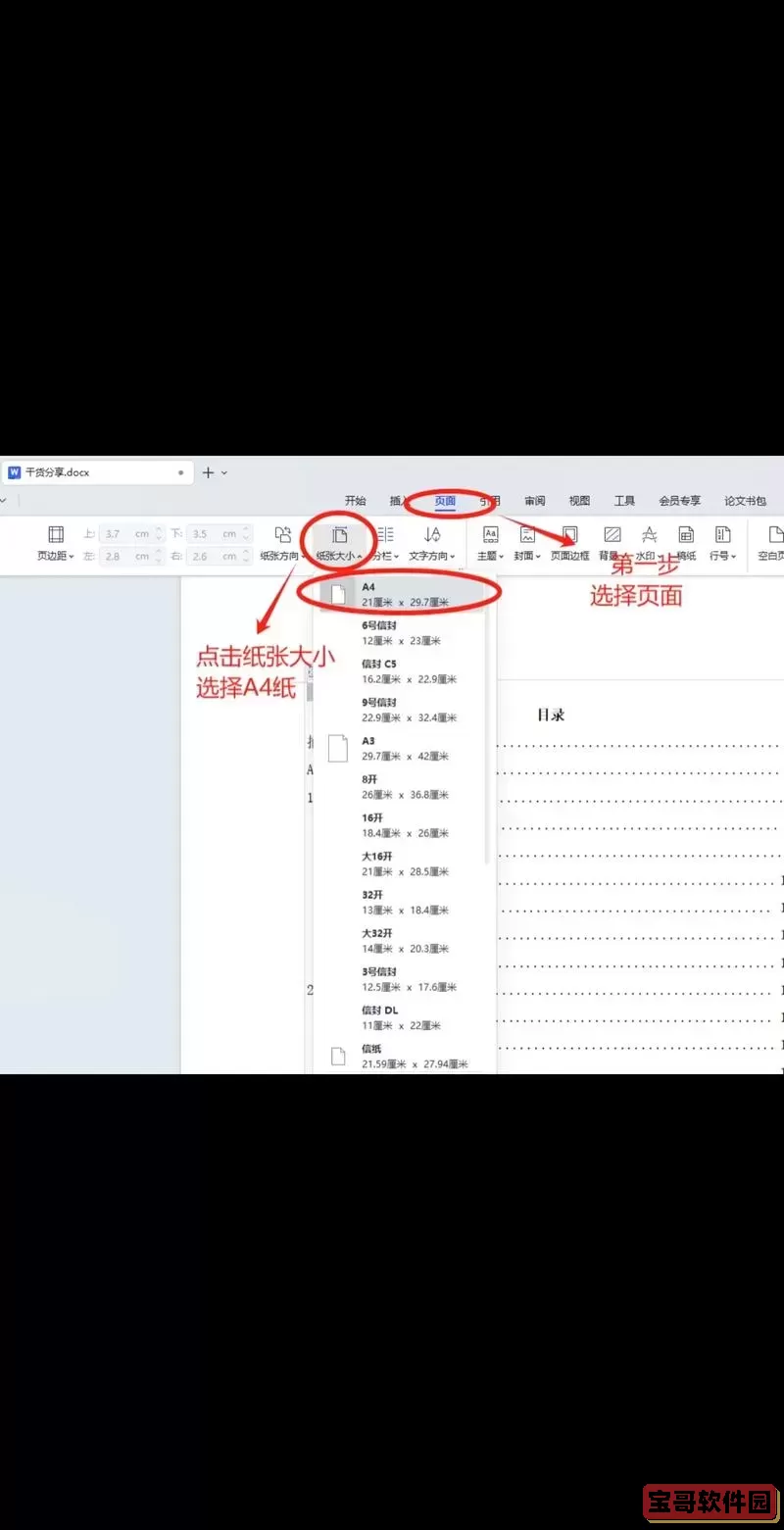
6. 再将临时保存的原第2页内容粘贴至第3页原位置。
7. 调整内容格式及分页符,确保文档美观,无乱码或排版错乱。
三、使用分页符辅助整理内容
在文档中合理插入分页符(通过“插入”菜单中的“分页”命令),可以更加准确地标记每一页的起始和结束位置。这样在选取内容时,会更加方便清晰,尤其是文档内容较多时。建议在编辑过程中,先在页面分隔位置插入分页符,避免误选内容,提高复制粘贴的准确性。
四、为何WPS没有直接页面互换功能?
与幻灯片PPT不同,文字处理软件本质是对内容流的编辑,而非独立的页面块管理。页面作为文档排版的最终呈现效果,是由文字内容自动分布的结果。因此要想交换“页面”,最直接的就是调整对应页面上的文字和对象内容顺序。此方法虽稍显繁琐,但符合文字处理的逻辑设计,也促进用户梳理和深化对文档结构的理解。
五、实用小技巧分享
1. 在多页互换时,建议先备份文档,防止修改出错造成内容丢失。
2. 使用“导航窗格”查看章节大纲,合理分割章节内容后互换更简单。
3. 利用WPS文字的“批注”“查找替换”等功能辅助定位内容块,提高复制准确性。
4. 对于包含大量图片和表格的页面,互换时需关注图片位置和文字环绕效果的调整。
六、结语
总之,WPS文档中虽无直接一键互换两页位置的功能,但通过复制、剪切、粘贴及合理运用分页符等方法,完全能实现两页内容的交换。熟练掌握这些技巧,将极大提升文档编辑的效率和质量。对于广大在中国办公环境下使用WPS的用户来说,了解并掌握这些方法,能够更好地应对日常工作中各种复杂文档编辑的需求。
希望本文对您在WPS文档中调整页面顺序有所帮助,祝您工作顺利,编辑愉快!